それは通常どおりに音が再生時にダンスミュージックのゲート効果がありますが、それから欠落しているカットがあります。人々は本日、トランス音楽の、そのように流行して以来、トランス·ゲートと呼ぶが、この技術ははるかに新しいからです!古典的な60曲クリムゾンとクローバートミー·ジェイムスとShondellsはギターでこの効果を使用しましたが、かなり終わりに向かってボーカルだけでなく。チョッピングと吃音でリズミカルなゲーティングを混同しないようにしてください...するときは、ゲートのオーディオ部分は、実際に音そのものを壊してはならないyoureの。音が静かなビットの下に再生し、それが自然にそれが沈黙されなかったならばどこにチョッピングとは異なり、音声がピックアップします。
この記事では、IMはこの効果を達成するための3つの方法を示そう。方法の二つは、右のロジックに組み込まれており、第三は、FXを破壊することによって、MIDIワニと呼ばれる無料のオーディオユニットを必要とされています。
ステップ1 - (ゲーティング技術1)は、ソース素材を開きます。
いくつかの長いシンセやギターの和音、文字列、またはいくつかの引き出し周囲のタイプの音で曲を開きます。病気のいくつかのシンセの和音を使用することができます。
ステップ2 - (ゲーティング技術1)は、トレモロ·エフェクトを追加します。
この最初の方法では、単に音のチャンネルストリップにトレモロ効果を配置します。その効果を選択して変調サブメニューの下にある。 50%の対称性を残して、0%から味にスムージングを変更し、0度の位相を設定します。
ここで前と後のサンプルは、次のとおりです。
[オーディオID = "15314"]
[オーディオID = "15313"]
トレモロレートゲート効果は大きく異なる値を試してどうなるか低速/高速制御します。異なるレートよりスワップ、そのトラックのオートメーションを追加してみてください。
ステップ3 - (ゲーティング技術2)は、ノイズゲートの効果を追加します。
今では論理学のノイズゲートの効果と、ゲートエフェクトをトリガするソース可聴トーンを使用する方法を試してみてください。あなたはカット間の長さとタイミングを制御することができますので、ゲートにこのメソッドを使用すると、音がより強力です。チャンネル·ストリップからトレモロを外し、その場所にノイズゲートを配置します。そのダイナミクスサブメニューの下にある。
井戸は実際に伝統的に適用された逆の方法でノイズゲートを使用している。ノイズゲートは、通常、サイレントしかし、アレントなければならない記録のセクション内の間からノイズを除去するために使用されます。これはギターとボーカルなどの録音したオーディオトラックに共通です。例えば、すぐに歌手が歌って停止すると、youllは時々部屋、マイク、ケーブル、またはマイクを介して供給されていたハードウェアデバイスからのノイズが聞こえます。ノイズゲートは、あなたが意図した音の音量レベル以下の設定しきい値を設定して録音したボーカルの音量を下げ、不要なノイズの音量レベルを超えて。
私たちのクレイジーゲートの世界では、ソースのような口調で音にさせながらも、ノイズ·ゲート付きのトラック全体を黙らせることができます。できるだけノイズ·ゲートを介して供給されているソースの音がスレッショルド·レベルを超えています...効果はOFFに、あなたはトラックから音声が聞こえている!
ステップ4 - (ゲーティング技術2)ゲート·ソース·トーン·トリガーを作成します。
今すぐノイズゲートのソース音を作成することができます。 コマンド- N -新しいトラックを作成し、ソフトウェアインストゥルメントを選択するキーの組み合わせのオプションを使用しています 。 EXS24サンプラーを選択します。デフォルトEXS24サウンドは側鎖ソースのように、その完璧を維持した単純な正弦波の音です。 EXS24は、ノイズゲートのスレッショルドレベルを超えて留まることを保証するために、Velocityスライダーを介してすべての道をEXS24sレベルを上げて。
ステップ5 - (ゲーティング技術2)バスへの出力EXS24を
それはノイズゲート内のサイドチェーンとして使用することができますので、次に、うまく出力バスにEXS24。 EXS24s出力]メニューをクリックし、利用可能なバスを選択します。現在のロジックは、側鎖のソースとしてバーチャル·インストゥルメントを選択することはできませんので、我々はこれをしなければならない...それはあなたがソースとしてBUSを選択することができません。あなたの選択したバスを使用して新しい補助トラックがEXS24トラックの横に表示されます。
ステップ6 - (ゲーティング技術2)補助/バストラックの出力をオフにする
今、バス/ AUXトラックの出力メニューから、何も出力を選択します。我々は実際に音を聞くことしたくないので、我々はこれを行う...そのわずかのソース·トーンはノイズゲートを遮断することを忘れないでください。
ステップ7 - (ゲーティング技術2)は、サイドチェーン·ソースとしてのEXS24を選択します。
今、私たちはゲートにしたい音のチャンネルストリップに戻す]をクリックして、ノイズゲートの効果を開きます。サイドチェーンメニューから、我々はEXS24の出力バスを選択します。私の場合私はすでに私の歌の中で何かのためにバス1と2を使用していたので、そのバス3。
ステップ8 - しきい値を調整しながら(ゲーティング技術2)は、EXS24を再生
今あなたの歌を再生します。この時点では全く音が出ないはずです。曲が再生してノイズゲートのエフェクトウィンドウが開かれたままにさせ続けています。
我々は以前の設定を追跡EXS24sに戻る]をクリックします。あなたはノイズゲートのしきい値の設定を調整しながら、キーボード上のリズミカルな方法で単音を(高いノートがよりよく動作するように見える)の再生を開始します。 -11 dB程度にしきい値を設定してみてください。そのゲー!今のノートあなたの演奏を記録し、スーパータイトなタイミングのためにそれらを量子化する...
それは鳴るもののようにHERESに:
[オーディオID = "15312"]
あなたがプレイ方法によってタイミングを制御します。キーで素晴らしいではありませんyoureの場合は、単に新しい空のMIDIリージョンを作成し、ノートに描く。
ステップ9 - (ゲーティング手法3)MIDIワニをインストールします。
今の最後のメソッドに渡します。最初に、FXを破棄し、ロジックを再起動してMIDIワニと呼ばれるこの無料のオーディオユニットをダウンロードしてインストールします。これは古代のプラグインですが、それはyoullはご覧の通り、それが完全に何を行います。そのいない現在、64ビット、うまくいけばtheyllはすぐにそれを更新します。
ステップ10 - (ゲーティング技術3)あなたの曲をMIDIワニを追加します。
MIDIワニは、実際には、音として側鎖のソースを果たしているバーチャル·インストゥルメントです。新しいバーチャル·インストゥルメント·トラックを作成し、AU MIDI制御エフェクトのサブメニューからMIDIワニを追加します。
ステップ11 - (ゲーティング技術3)バスへの出力のサウンドを
音に再度クリックゲーティングをyoureの、あなたは我々がしようとした他のゲーティング手法からその上に置かれ、そのチャンネルストリップからすべてを削除します。今すぐ出力]メニューから、利用可能なバスを選択します。あなただけの音ゲーが(私の場合のように)バーチャル·インストゥルメントであるyoureの場合は、これを実行する必要があります。よくMIDI Gaters側鎖を介してそれを供給することができます。
ステップ12 - (ゲーティング技術3)補助/バストラックの出力をオフにする
音ゲーあなたの隣に表示されAUX /バストラックの出力をオフにしてください。また、上記の2番目のゲーティング技術でこれをしなかった。これを行ういけない場合非ゲートオリジナルの音はゲート1を介して再生されますので、あなたは、効果を聞いて文句を言わない。
ステップ13 - (ゲーティング技術3)は、側鎖としてバス/トラックを選択します。
MIDI Gatersチャンネル·ストリップに、そのサイドチェーンメニューから[戻る]をクリックし、あなただけの出力は、サウンドyoureのバスを選択するか、ゲートは、オーディオチャンネルをyoureの場合は、リストからトラックを選択します。
再生を開始し、その後、コントローラ上の任意のキーを再生します。ちょうど第二のゲート方式と同様に、コントローラとそれをトリガすることによって、通過音を再生してみましょう、しかしこの方法は1つだけ、ゲート自体として動作し、それをトリガするインストゥルメントプラグインを使用する手法を簡素化します。
あなたが選択した方法、楽しみを持って、私は先端を楽しんでね!


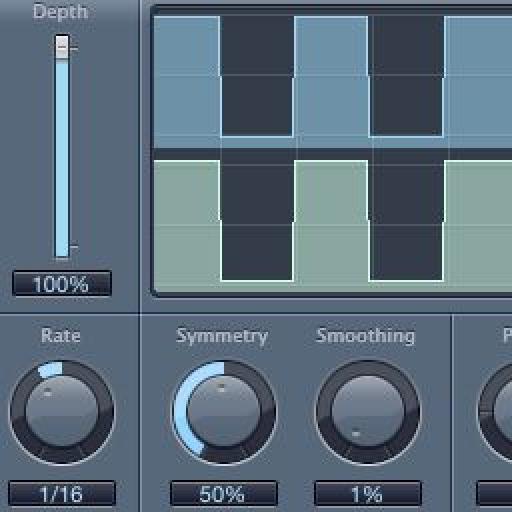
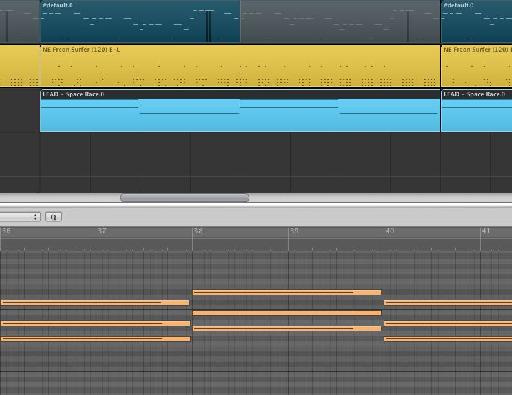
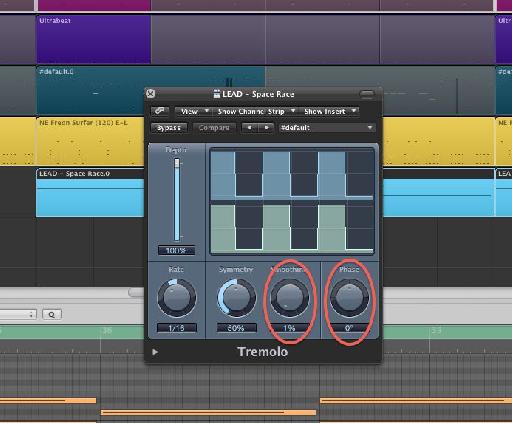
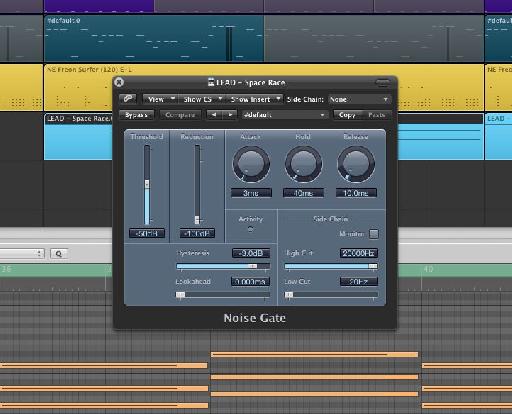

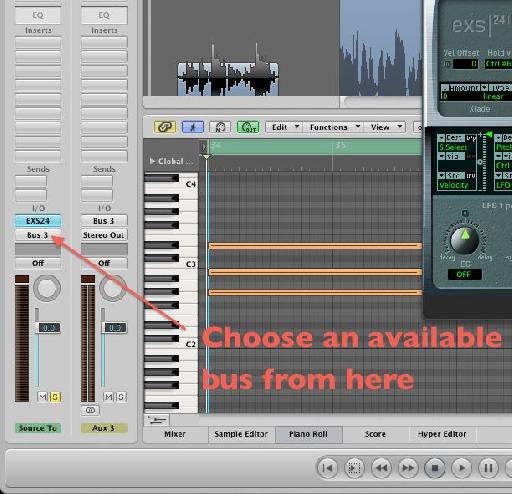
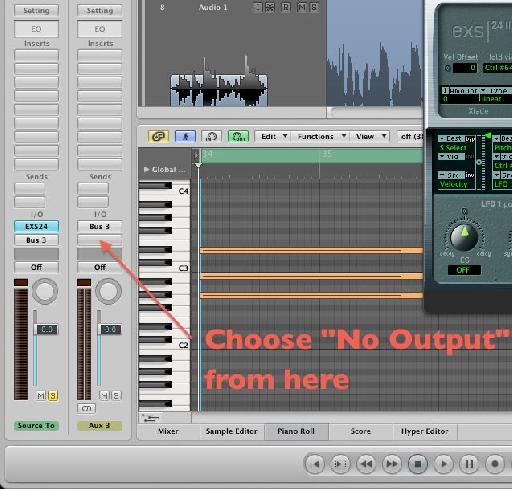
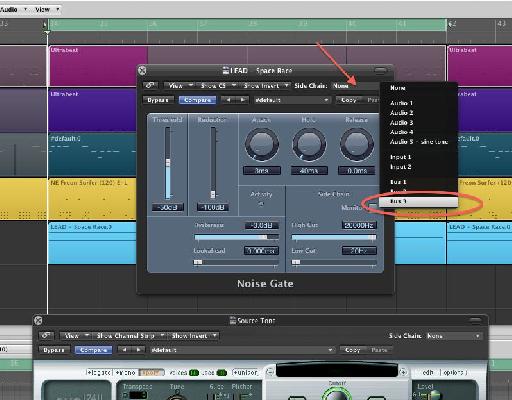
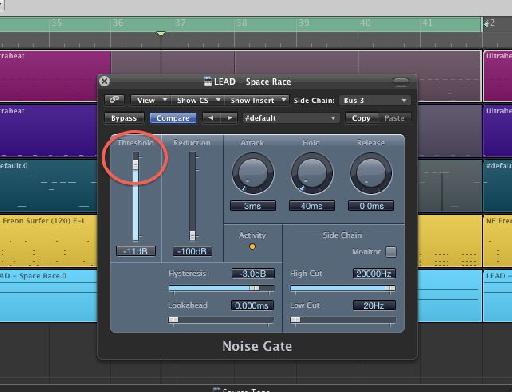
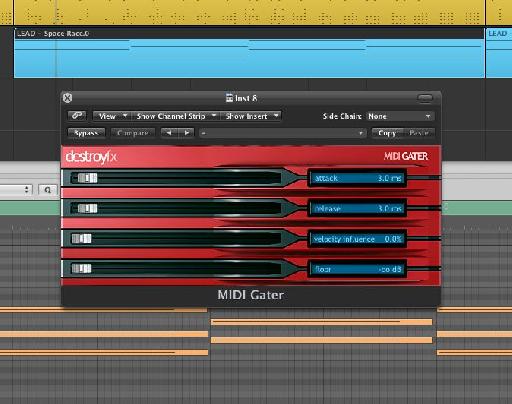
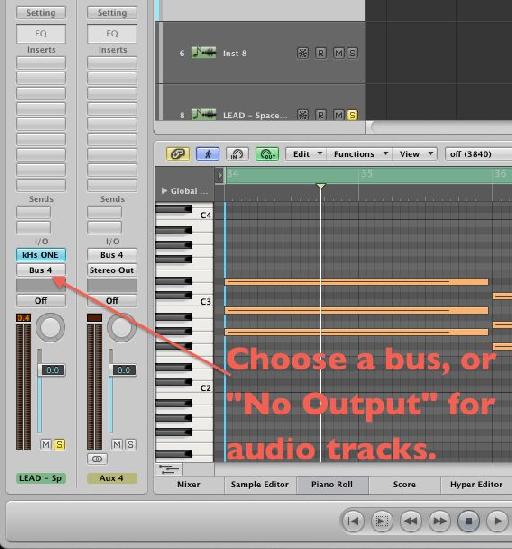
![出力されない]を選択しない Choose No Output](https://d29rinwu2hi5i3.cloudfront.net/article_media/2b8fc156-5deb-439d-aa63-bfb02c8a2b2a/w512/screen_shot_12.jpg)
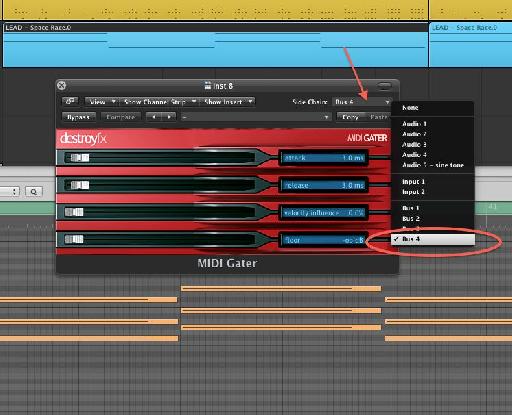
 © 2024 Ask.Audio
A NonLinear Educating Company
© 2024 Ask.Audio
A NonLinear Educating Company
Discussion
Adam
Want to join the discussion?
Create an account or login to get started!